使用以下步骤可以将元素参照到另一元素中。
注: 在项目环境中工作时,请确保您使用的所有文件都属于此项目。不属于某个项目的图形文件不允许访问“图形管理”全部功能。若要将非项目图形文件参照到项目中,请将文件转换为元素,然后再进行参照。
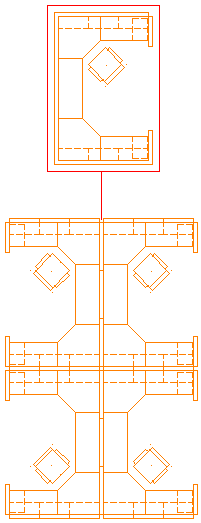
四次参照到办公区编组的办公隔断元素
- 在快速访问工具栏上,单击“项目导航器”
 。
。 - 单击“构件”选项卡。
- 在图形管理器中,找到并打开要参照其他元素的元素。
- 在“项目导航器”选项板中,找到要参照到打开元素中的元素。
- 使用下列方法之一可以将元素参照到打开的元素:
如果希望... 则... 将元素作为外部参照附着到打开的元素 在“图形管理器”中选择元素,单击鼠标右键,然后单击“外部参照附着”;或在“图形管理器”中选择元素,将其拖到 AutoCAD Architecture 2022 toolset 绘图区域内打开的元素中。 将元素作为外部参照附着时,会创建从参照元素到当前元素的链接;打开或更新当前元素时,对该参照元素的任何修改都会显示在其中。
将元素作为外部参照覆盖在打开的元素上 在图形管理器中选择元素,单击鼠标右键,然后单击“外部参照覆盖”。 覆盖外部参照时,也会创建从参照元素到当前元素的链接。与附着参照不同的是,元素本身作为其它元素或构件的参照附着或覆盖时,覆盖的参照不包括在内。
将元素作为图块插入到打开的元素中 在图形管理器中选择元素,单击鼠标右键,然后单击“作为图块插入”。 将元素作为图块插入到另一元素中时,参照元素与当前元素之间的链接会断开。插入的元素将转换为图块,而且并不随参照元素修改而更新。但可以在当前的元素中编辑图块。
- 如有必要,可编辑打开元素中的外部参照。